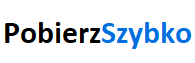Jak podłączyć komputer do telewizora? Mamy dla Ciebie prosty poradnik!
Oczywiście istnieje również możliwość podłączenia telewizora do komputera, ale jest to wykorzystywane tylko w minimalnym stopniu, ponieważ większość kanałów telewizyjnych jest nadawana online lub jeden z programów można wykorzystać do ich odtwarzania - np. Telewizja internetowa JLCs.
Skupimy się więc przede wszystkim na połączeniu komputera z telewizorem, czyli możliwościach odtwarzania ekranu komputera na telewizorze.
Połącz bezprzewodowo komputer z telewizorem
Istnieją dwie możliwości podłączenia telewizora do komputera — bezprzewodowo lub za pomocą kabli. W przypadku połączenia bezprzewodowego pokażemy, jak podłączyć komputer do telewizora przez Wi-Fi za pomocą funkcji PC Screen Sharing, która jest częścią najnowszego systemu Windows 10. Jak podłączyć komputer do telewizora z systemem Windows 10?
Najpierw należy dodać do komputera nowe urządzenia bezprzewodowe, tj. Telewizja. Oczywiście należy tutaj zaznaczyć, że musi to być tzw. smart TV, czyli telewizor, który ma wbudowane WiFi. Na przykład możliwe jest udostępnianie ekranu komputera na telewizorze LG 43UP7500 lub innym popularnym modelu 55UP7500. W przypadku starszych telewizorów nie pozostaje nic innego, jak zajrzeć poniżej, gdzie znajdziesz instrukcje dotyczące podłączania komputera do kabla telewizyjnego.
Ale wróćmy do dodawania urządzenia bezprzewodowego. Robi to w następujący sposób:
- Naciśnij skrót klawiaturowy Win + I, który przeniesie Cię bezpośrednio do Ustawień systemu Windows.
- Wybierz Urządzenia, a następnie wybierz Bluetooth i inne urządzenia.
- Kliknij Dodaj urządzenie, a następnie z menu wybierz Bezprzewodowy wyświetlacz lub stację dokującą.
- Znajdź na liście swojego telewizora i potwierdź dodanie.
Ostatni krok procesu udostępniania ekranu w systemie Windows 10 na telewizorze, czyli również sposobem odtwarzania filmu z komputera na telewizor przez Wi-Fi jest aktywacja projekcji obrazu z komputera na telewizor. Można to zrobić w następujący sposób:
- Naciśnij skrót klawiaturowy Win + P.
- Wybierz Rozwiń z menu.
- Znajdź nazwę swojego telewizora w menu i kliknij ją.
Podłączanie komputera za pomocą kabla telewizyjnego
Inną opcją jest użycie kabla do podłączenia komputera do telewizora. Jak podłączyć PC do TV HDMI Windows 10? To proste, wystarczy podłączyć kabel HDMI do wyjścia karty graficznej - czyli do portu, który albo jest przystosowany jako HDMI, albo w starszych komputerach jest to 15-pinowe VGA lub 29-pinowe Port DVI. Jest to więc również sposób na podłączenie komputera do telewizora przez VGA, ale oczywiście konieczny jest zakup odpowiedniego kabla z końcówką VGA.
Mogą jednak wystąpić dwie komplikacje — po podłączeniu komputera do telewizora HDMI obraz jest niedostępny lub po podłączeniu komputera do telewizora HDMI nie ma dźwięku. Jak to rozwiązać? W przypadku dźwięku konieczne jest sprawdzenie, czy masz podłączoną kartę dźwiękową, czy możesz użyć zewnętrznych głośników lub adaptera audio. Nieprawidłowy obraz można rozwiązać w następujący sposób:
- Start → Panel sterowania → Wyświetlacz → Ustawienia.
- Sprawdź, czy ekran i wybierz format obrazu obsługiwany przez telewizor (zapoznaj się z instrukcją obsługi telewizora)
- Dokończ ustawienia konfiguracji (procedura różni się w zależności od formatu ekranu), potwierdź wszystko i uruchom ponownie komputer.
Teraz wszystko powinno działać poprawnie, więc nic nie powinno przeszkodzić Ci w implementacji sposobu uruchamiania filmu z komputera na telewizor przez HDMI. Po obejrzeniu filmu możesz w każdej chwili włączyć transmisję telewizyjną - wtedy televízny iTV.
Podłączanie laptopa do telewizora
Proces podłączania laptopa do telewizora jest praktycznie taki sam jak w przypadku komputera — masz również wybór między połączeniem bezprzewodowym a przewodowym. W pierwszym przypadku nic się nie zmienia, a procedura jest dokładnie taka sama. Jednak w przypadku połączenia przewodowego należy spodziewać się dodatkowych kosztów, ponieważ notebooki domyślnie nie posiadają portu HDMI, dlatego należy dokupić redukcja HDMI do USB, które można już normalnie podłączyć do laptopa.
Absolwent uczelni informatycznej, ma 6 lat doświadczenia w pisaniu artykułów technologicznych. Jego profesjonalne podejście i znakomita zdolność do wyjaśniania skomplikowanych tematów dostarczają czytelnikom klarownego i przydatnego spojrzenia na świat technologii cyfrowych.
- 6 sposobów: jak wpisać dolara amerykańskiego na klawiaturze
- Jak napisać tyldę na klawiaturze?
- Jak pobrać zdjęcia z ZDJĘĆ GOOGLE na komputer lub telefon?
- Jak zrobić symbol hashtagu na klawiaturze?
- 5 najlepszych aplikacji AI (bezpłatnych)
- 7 najlepszych aplikacji do udostępniania ekranu telewizora (bezpłatnie)
- Jak napisać symbol funta brytyjskiego na klawiaturze
- Jak napisać znak euro na klawiaturze?
- Jak napisać pionową linię na klawiaturze?
- Jak napisać gwiazdkę na laptopie bez użycia klawiatury numerycznej?
Agena 2.9.5
Środowisko programistyczne dla języka programowania Agena.
56
Freeware
RamSmash 2.9.2.2013
Uwolnienie pamięci.
52
Trial
Vuze 5.6.2.0
Klient Torrenta.
48
Freeware
Home Plan Pro 5.2.30.1
Zaprojektuj swój dom.
48
Trial
BitTorrent 7.10.5 Build 45496
Popularny klient torrent do pobierania muzyki, filmów lub gier.
41
Freeware
Cursor Hider 1.8.8.23
Wyłącz kursor myszy.
41
Trial
FireAlpaca 1.5.5
Edytor obrazów.
41
Ad-supported
SuperRam 7.12.7.2015
Optymalizacja pamięci.
39
Shareware
CloneSpy 3.22
Wyszukaj zduplikowane pliki na dysku.
38
Freeware
JMCAD 09.155
Modelowanie i symulacja złożonych realizacji.
37
Freeware
Nowe programy
MobiLuxe 1.38 - prod
Aplikacja mobilna
Freeware
0 kB
GoPro Quik: Video Editor 12.16
Edycja wideo
Freeware
0 kB
W32.Blaster.Worm Removal Tool 1.0.0
Program antywirusowy
Freeware
0 kB
EVEREST Ultimate Edition 5.50.2100
Program diagnostyczny komputera
Demo
0 kB
McAfee LiveSafe 14.0
Program antywirusowy
Demo
0 kB
Stumple Guys 0.74
Gra akcji na PC
Freeware
0 kB
Mafia: Definition Edition Steam 1.0
Gra akcji na PC
Ad-supported
0 kB
Booking.com
Szukaj zakwaterowania (aplikacja)
Freeware
0 kB
Microsoft OneDrive 7.6
Aplikacja mobilna
Freeware
0 kB
Yourwallet 1.7.13
Aplikacja mobilna dla kart lojalnościowych
Freeware
0 kB
Geocaching 9.53.0
Mobilna aplikacja
Freeware
0 kB
Find my kids: Tracker GPS 2.75.8 - google
Monitorowanie dziecka / telefonu
Freeware
0 kB
Jaumo 202406.1.4
Aplikacja randkowa
Freeware
0 kB
Snow Race! 2.1.5
Gra mobilna
Freeware
0 kB
LinkedIn 4.1.951
Aplikacja mobilna sieci społecznościowej
Freeware
0 kB
YAZIO
Liczenie kalorii na komórkę
Freeware
0 kB
Koyote Free Video Converter 3.2
Zmień format wideo
Freeware
0 kB
Like a Pizza 1.83
Gra mobilna
Freeware
0 kB
Cactus McCoy 2 Flash
Gra komputerowa
Freeware
0 kB
Ulead VideoStudio 11
Edycja wideo
Demo
0 kB
Nowe aktualizacje
Yawcam 0.8.0
Praca i działanie kamery internetowej
Freeware
0 kB
Notepad++ 8.4.6
Notatnik
Freeware
0 kB
Subtitle Edit 4.0.3
Montaż, tłumaczenie napisów do filmów
Freeware
0 kB
Seamonkey 2.53.18
Przeglądarka internetowa
Freeware
0 kB
Lidl Plus 14.25.1
Aplikacja mobilna do inteligentnych i tańszych zakupów
Freeware
0 kB
Jedność COOP-u 3.8.3
Zniżki, promocje i ulotki dla telefonów komórkowych
Freeware
0 kB
Spotify
Słuchaj muzyki w Internecie
Ad-supported
0 kB
ZwCAD Professional 2008i
Program CAD kompatybilny z plikami AutoCAD
Trial
60 MB
GeoGebra 6.0.560.0
Program edukacyjno-dydaktyczny z zakresu matematyki i geometrii
Freeware
48,6 MB
Krokomierz do telefonu 1.1.2
Aplikacja do liczenia kroków i monitorowania kalorii
Freeware
0 kB
Wattpad
Sieć społecznościowa dla czytelników i autorów opowiadań
Freeware
0 kB
foodora PL 23.11.0
Zamawianie i dostawa jedzenia (aplikacja)
Freeware
0 kB
Python 3.10.2
Potężny język programowania.
Freeware
26,9 MB
Nokia Suite 3.8
Synchronizacja z komputerem i telefonem komórkowym
Freeware
0 kB
Google mapy
Aplikacja Mapy Google na Androida
Ad-supported
0 kB
3DMark 6
Test wydajności komputera - wymagające graficznie gry
Freeware
584,8 MB
Detwinner 2.03.001
Wyszukaj zduplikowane lub podobne pliki
Freeware
0 kB
FaceApp 4.5.0.9
Edycja / ulepszanie zdjęć selfie
Ad-supported
0 kB
Google Chrome 107.0.5304.63
Szybka przeglądarka internetowa
Freeware
84,6 MB
Stocard
Aplikacja karty lojalnościowej
Freeware
0 kB